RPG MAKER WITHにおける、マップの作り方を解説しています。「マップリスト」「マップエディタ」の使い方も解説しているため、ぜひ参考にしてください。

RPG MAKER WITHにおける、マップの作り方を解説しています。「マップリスト」「マップエディタ」の使い方も解説しているため、ぜひ参考にしてください。
| 本記事では、Switch版に基づいてボタンを表記しています。 |
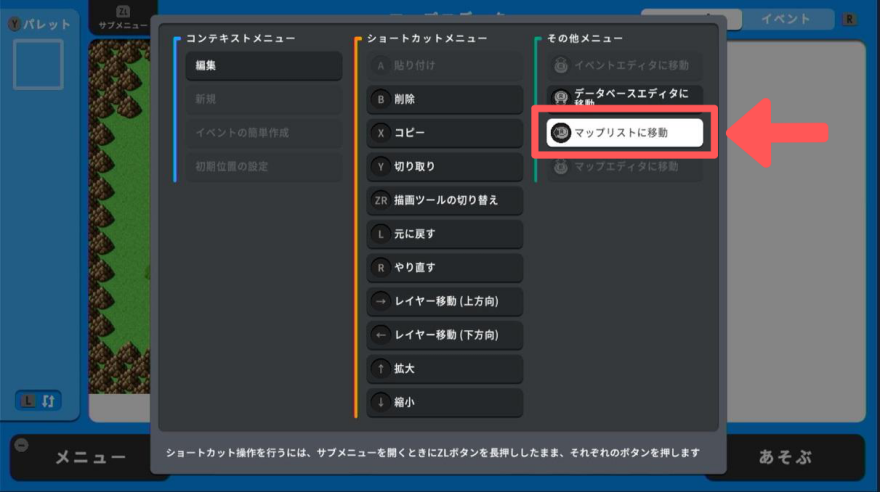
ZLボタンを押してサブメニューを開き、その他メニューにある「マップリストへ移動」を選択します。
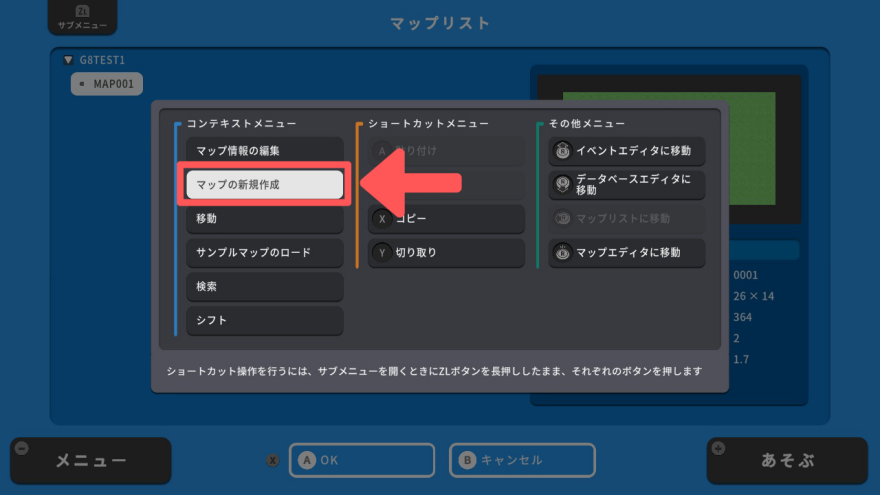
マップリスト画面に移動したら、もう一度ZLボタンを押しコンテキストメニューにある「マップの新規作成」を選択します。
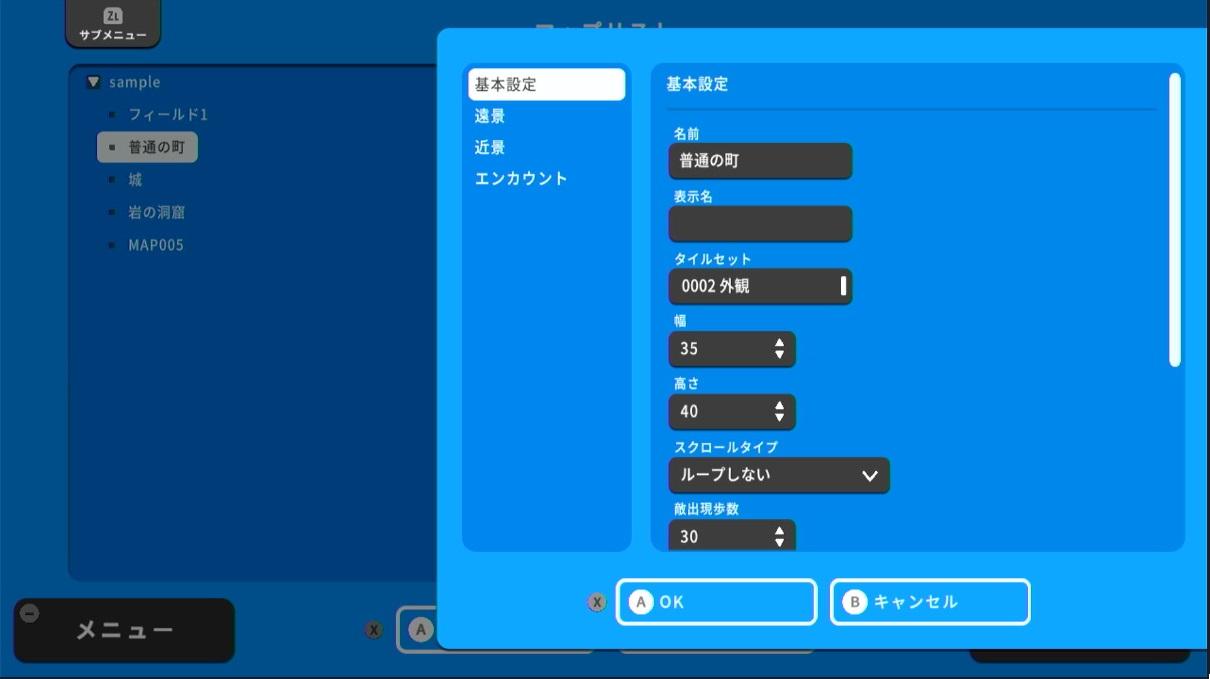
マップの名前や広さを決める「設定画面」が表示されるため、作りたいマップをイメージして設定しましょう。
お試しで作る場合は、何も変更せず初期設定のまま進んでも大丈夫です。
| 名前 | マップの名前です。 |
|---|---|
| 表示名 | ゲーム内で表示されるマップの名前です。 |
| タイルセット | マップのデザインに用いるタイルセットを指定します。 |
| 幅/高さ | マップの大きさです。幅(横)と高さ(縦)の長さを指定します。 |
| スクロールタイプ | マップのループ方法です。ループを設定すると、指定方向のマップの端同士がつながり、循環移動できるようになります。 |
| 敵出現歩数 | マップ上の移動中にエンカウントが発生する頻度を指定します。 |
| BGMの自動演奏 | プレイヤーがこのマップに存在するときに、自動でBGM(背景音楽)/BGS(背景音)の再生を開始します。 |
タイルが設定されていないマスに表示される、マップの後ろ側に広がる背景を設定できます。立体的なマップ演出が可能です。
設定したタイルの上から表示される、影や霧などを設定できます。マップの雰囲気を演出することが可能です。
マップで出現する敵グループと、重み(出現頻度)、出現範囲を設定できます。あらかじめ敵グループの設定が必要です。
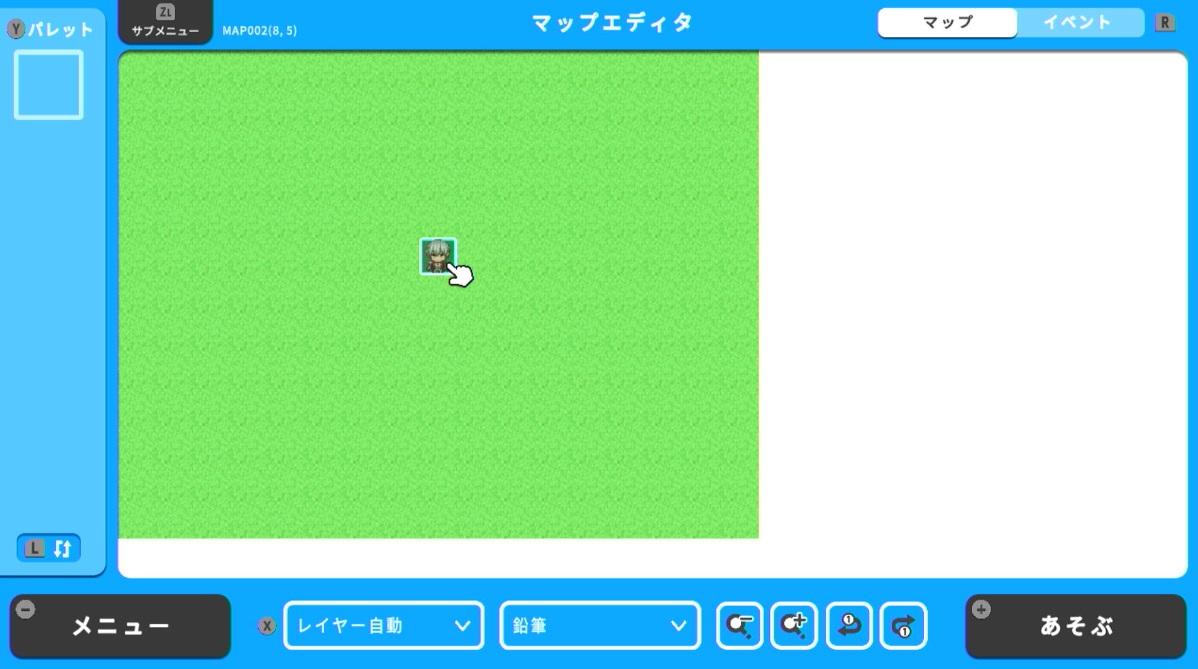
設定が決まると「マップエディタ」が開きます。設定が終わった段階では地面だけのまっさらなマップのため、素材を設置してオリジナルのマップを作っていきましょう。
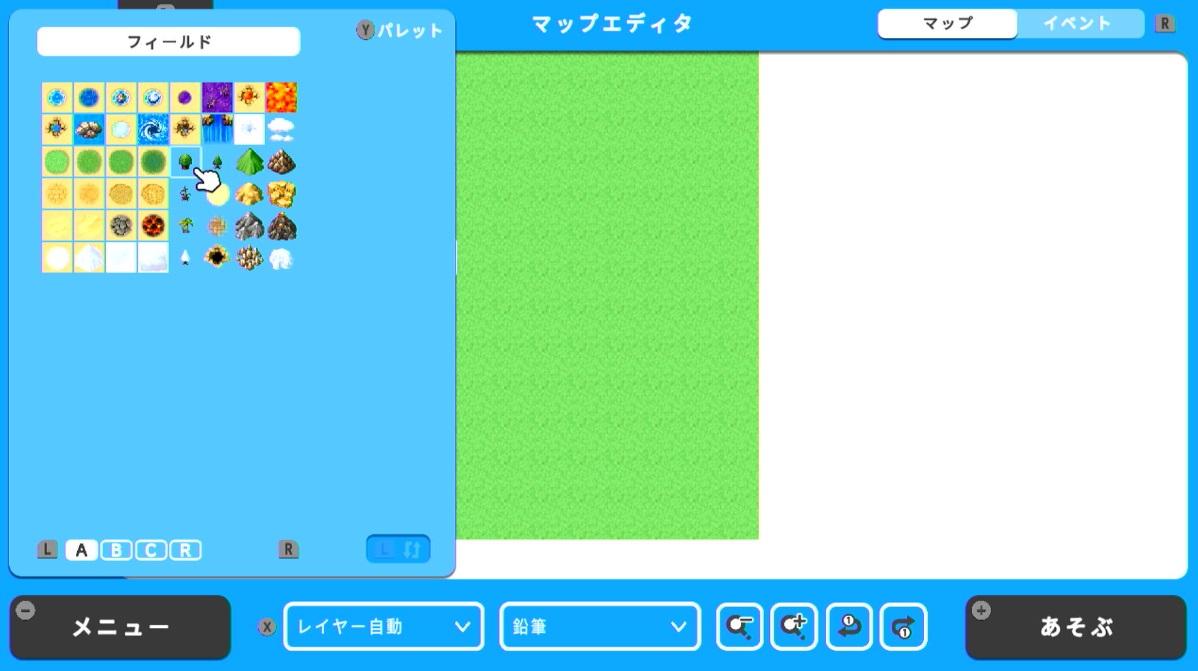
まずは素材を選択するためにYボタンを押して、「パレット」を開きます。

パレットの中からマップに設置したい素材を選択してAボタンを押します。
Lボタン、Rボタンで別のページから素材を選択可能です。ここでは例として「木」を選択しています。
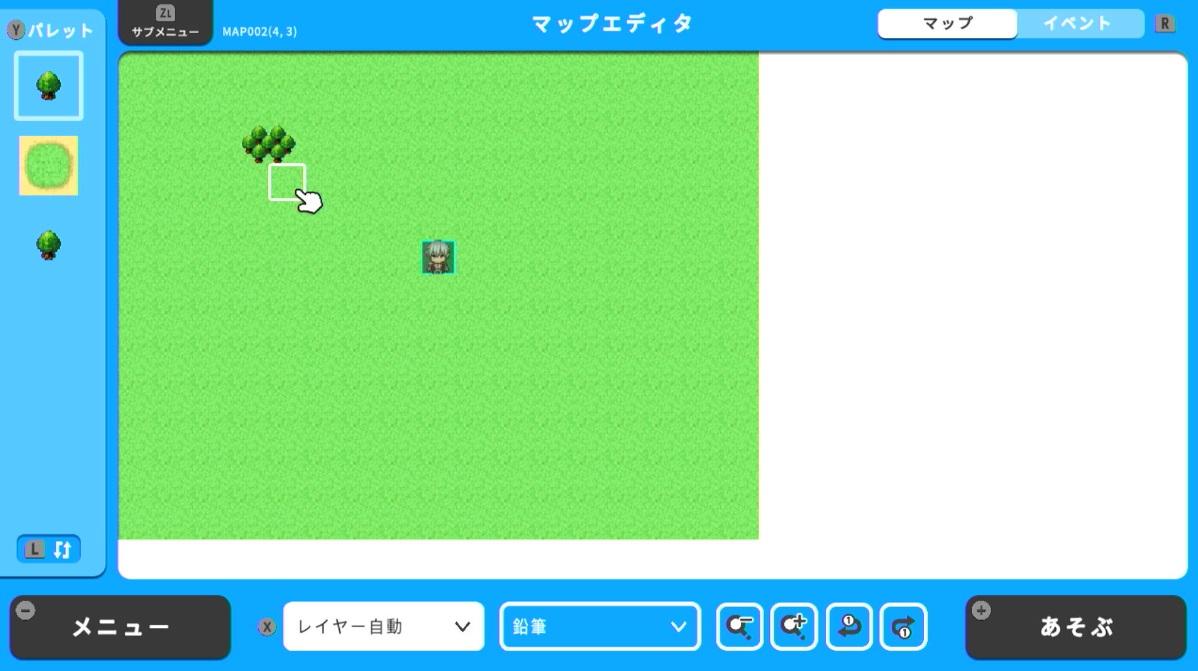
選択した素材はAボタンを押してマップに描けます。またBボタンを押すことで描いた素材を消すことが可能です。
描く素材を変えたい場合は、パレットを開いて素材を変更しましょう。
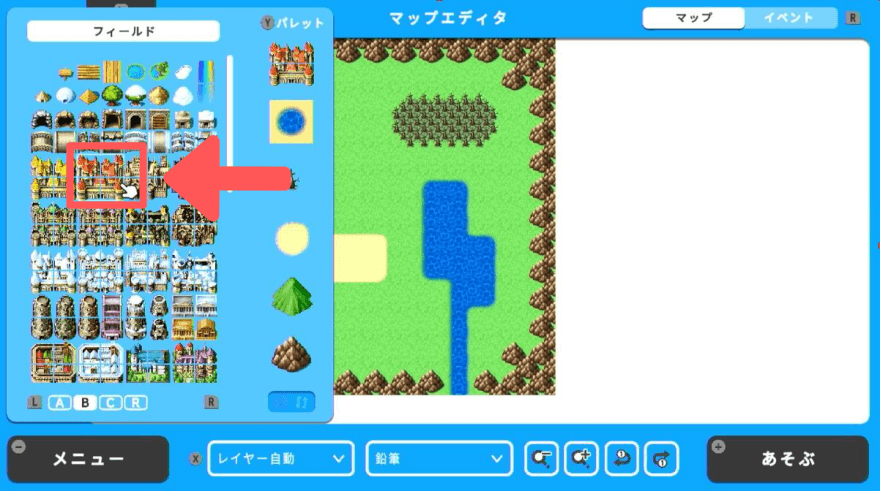
素材選択時にAボタンを長押しすると範囲選択できます。お城など複数の素材で形成されている物を描きたい時におすすめです。
画像では、例として城の4マスを選択しています。
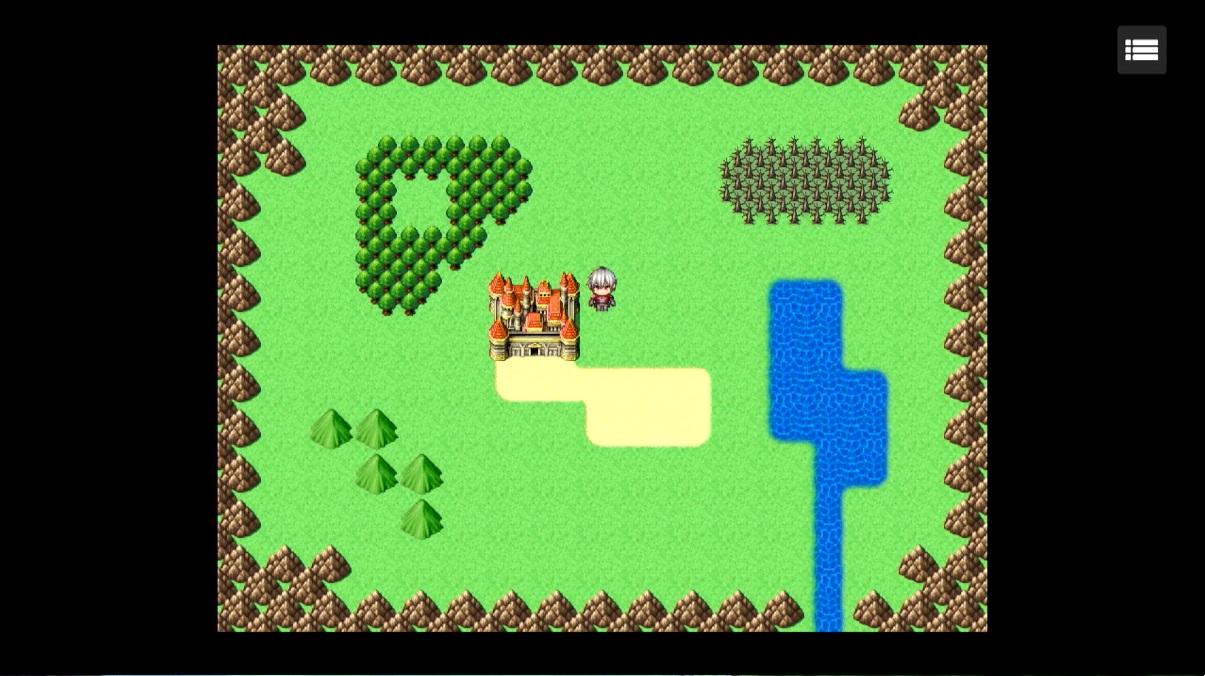
ここまでの操作でマップを作ることができます。多種多様な素材を設置して自分だけのオリジナルマップを作成しましょう。
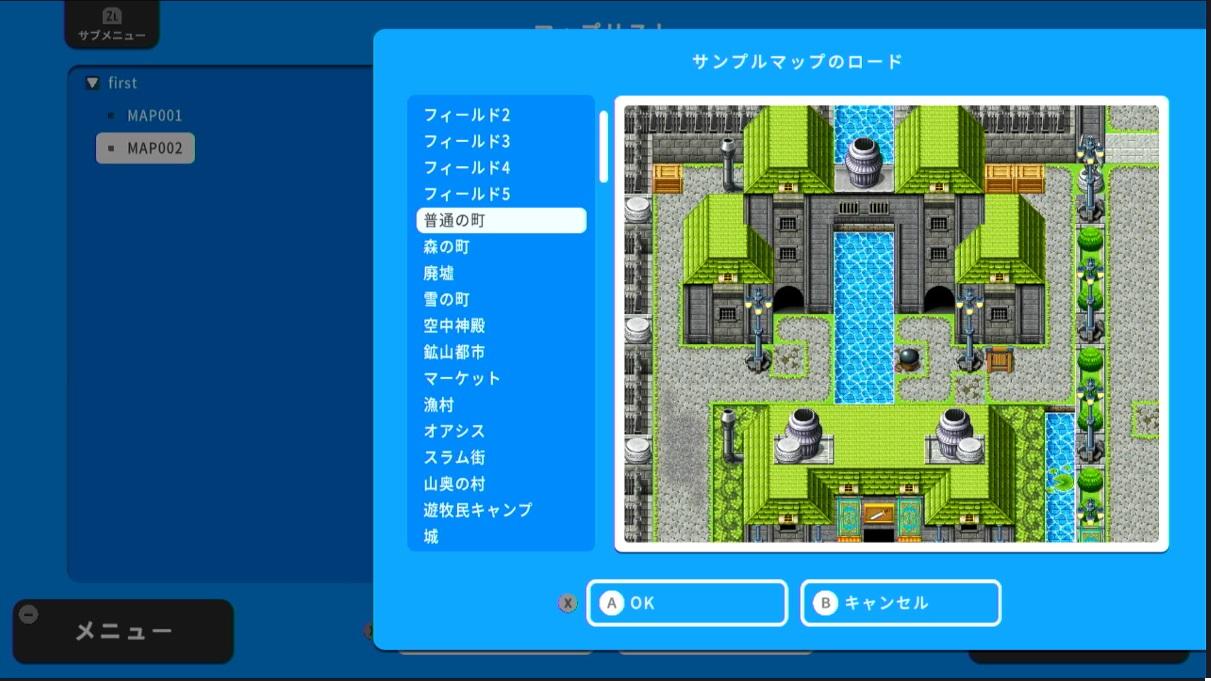
「思い通りのマップができない……」という方は、サンプルマップを活用するのがおすすめです。
サンプルマップは「普通の町」や「空中神殿」などシチュエーションに合わせたマップが用意されているため、少し編集するだけでオリジナルのマップを作れます。
 トップページに戻る トップページに戻る |
|
 マップの作り方 マップの作り方 |
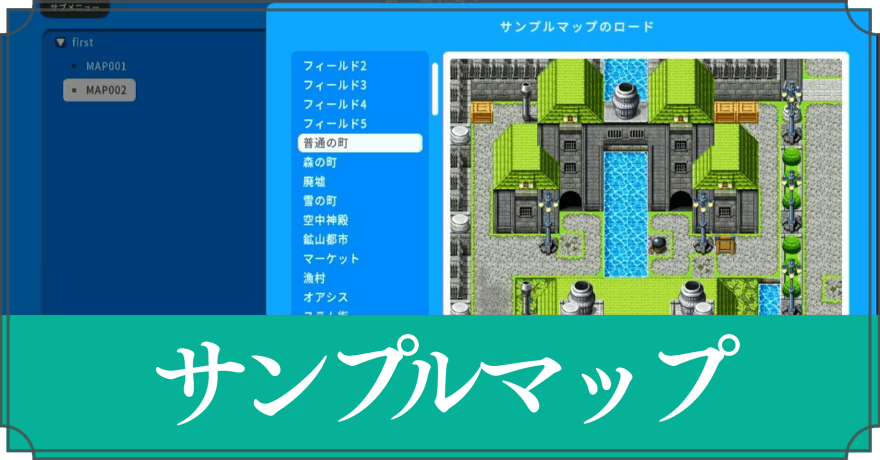 サンプルマップの使い方 サンプルマップの使い方 |
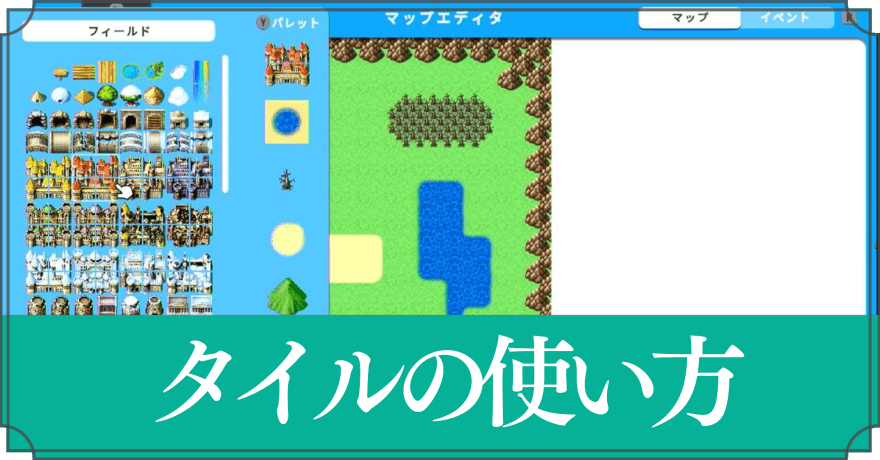 タイルの使い方と設定方法 タイルの使い方と設定方法 |
 マップレイヤーとは? マップレイヤーとは? |
マップの作り方
ゲームの権利表記 ©Gotcha Gotcha Games
当サイトはGame8編集部が独自に作成したコンテンツを提供しております。
当サイトが掲載しているデータ、画像等の無断使用・無断転載は固くお断りしております。